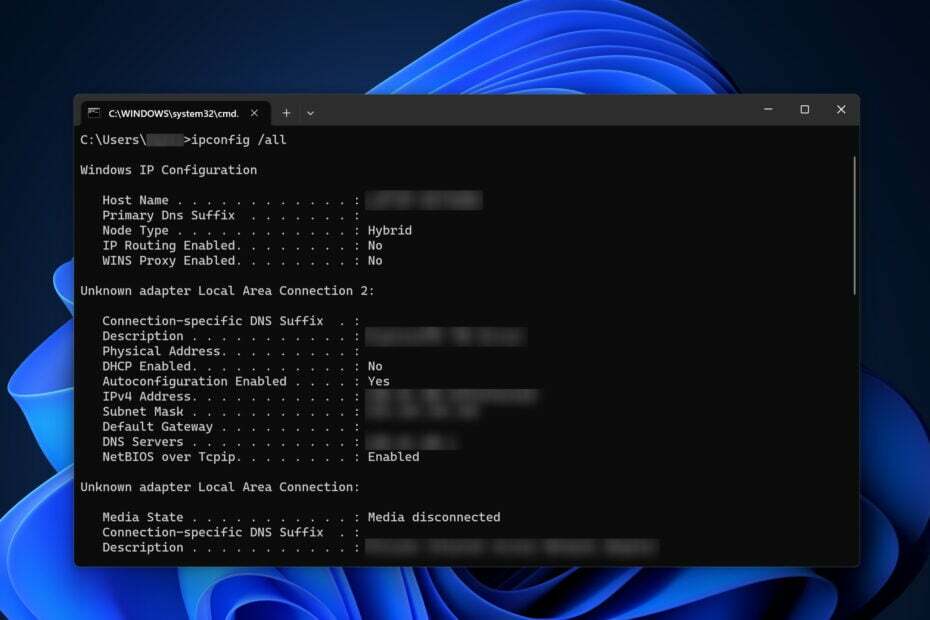Добавление сведений об IP-адресе часто имеет значение
- Если ваш принтер поддерживает сетевую печать, вы можете добавить его в качестве сетевого принтера в Windows 11.
- Мастер добавления принтера включает в себя все параметры настройки для добавления принтера по IP-адресу.
- Настройте общий доступ к принтеру Windows 11, включив сетевое обнаружение и настроив общий доступ к принтеру.

ИксУСТАНОВИТЕ, НАЖИМАЯ НА СКАЧАТЬ ФАЙЛ
Этот инструмент исправляет распространенные компьютерные ошибки, заменяя проблемные системные файлы первоначальными рабочими версиями. Он также защищает вас от системных ошибок, BSoD и устраняет повреждения, нанесенные вредоносными программами и вирусами. Устраните проблемы с ПК и устраните повреждения от вирусов, выполнив 3 простых шага:
- Скачайте и установите Фортект на вашем ПК.
- Запустите инструмент и Начать сканирование чтобы найти поврежденные файлы, которые вызывают проблемы.
- Щелкните правой кнопкой мыши Начать ремонт для устранения проблем, влияющих на безопасность и производительность вашего компьютера.
- Fortect был скачан пользователем 0 читателей в этом месяце.
Принтеры имеют уникальные номера IP-адресов для подключения к сетям. Пользователи могут настроить беспроводные принтеры с этими IP-адресами для сетевой печати.
В Windows 11 есть порт WSD (Windows Service Demand) для подключения принтеров, но он может быть ненадежным. Некоторые пользователи могут предпочесть настраивать принтеры с IP-адресами в Windows 11.
Можно ли добавить принтер по IP-адресу?
Настроить принтер в Windows 11 с его IP-адресом относительно просто. Здесь мы рассмотрим, как вы можете добавить принтер по IP-адресу на ПК с Windows 11.
Вы можете настроить принтер по IP-адресу с помощью мастера добавления принтера в Windows 11, как описано в инструкциях ниже.
Этот мастер включает возможность добавления принтеров с протоколами TCP/IP, поэтому читайте дальше, чтобы узнать больше.
Какой у меня IP-адрес?
Многие принтеры имеют небольшие ЖК-экраны, на которых вы можете найти информацию об их IP-адресах. Просмотрите раздел настройки сети на экране дисплея вашего принтера, чтобы найти IP-адрес.
Если у вашего принтера нет экрана дисплея, попробуйте распечатать его страницу конфигурации, которая включает IP-адрес.
Часто такие страницы можно распечатать, удерживая кнопку питания принтера в течение нескольких секунд. Прочтите инструкции в руководстве, чтобы узнать, как распечатать тестовую страницу.
Как добавить принтер по IP в Windows 11?
1. нажмите Окна + я комбинация клавиш для открытия Настройки.
2. Выбирать Bluetooth и устройства и выбрать Принтеры и сканеры.
3. Нажмите на Добавить устройство кнопка.
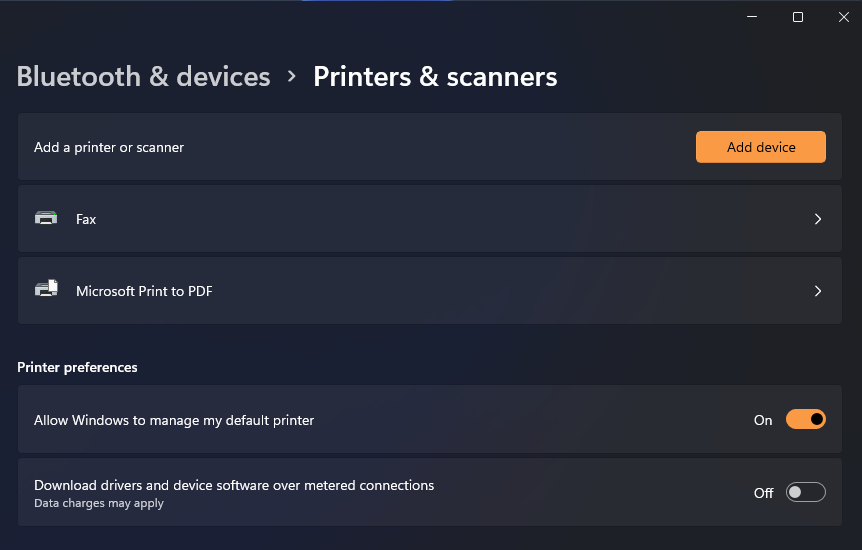
4. Затем щелкните Добавить вручную ссылка для вызова мастера.
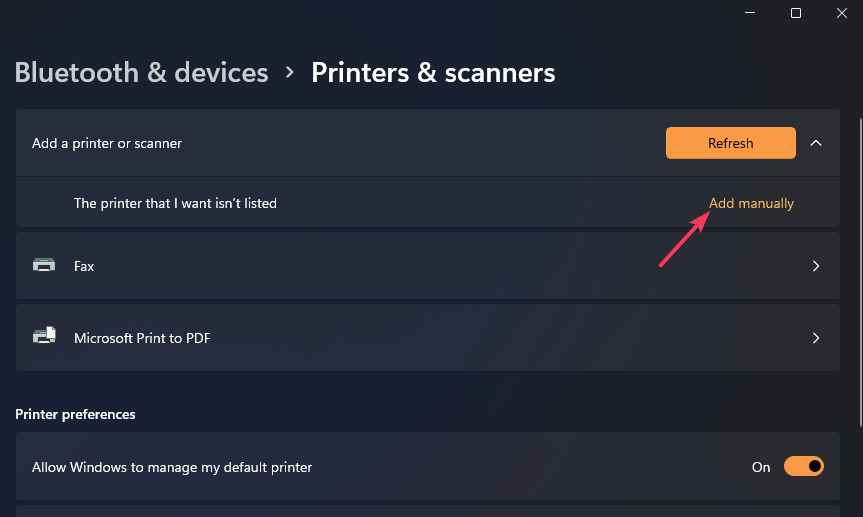
5. Выберите Добавить принтериспользуя IP-адрес или имя хоста вариант и нажмите Следующий для просмотра настроек IP.
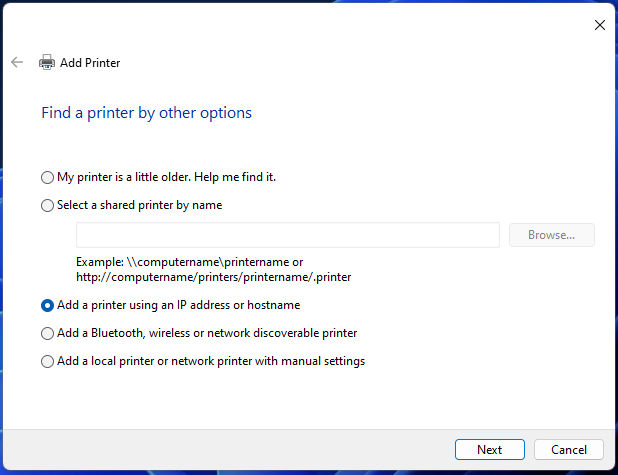
6. Нажмите на TCP/IP-устройство вариант на Устройствотип выпадающее меню.
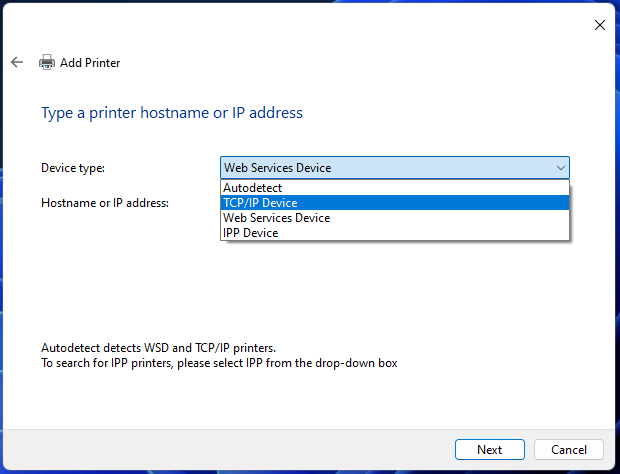
Совет эксперта:
СПОНСОР
Некоторые проблемы с ПК трудно решить, особенно когда речь идет об отсутствующих или поврежденных системных файлах и репозиториях вашей Windows.
Обязательно используйте специальный инструмент, например Защитить, который просканирует и заменит ваши поврежденные файлы их свежими версиями из своего репозитория.
7. Введите IP-адрес вашего принтера в поле Имя хоста или IP-адрес.
8. Введите тот же IP-адрес в поле Имя порта поле.
9. Убедитесь, что Запросить принтер установлен флажок.
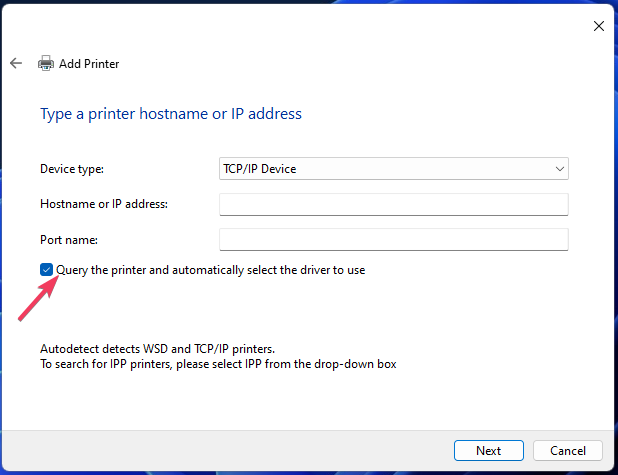
10. Нажмите Следующий для Windows, чтобы найти принтер.
11. Затем вы увидите сообщение о том, что вы добавили принтер. Вы можете изменить имя принтера в текстовом поле или оставить его как есть.
12. Нажимать Следующий для просмотра параметров общего доступа к принтеру.
13. Если вы хотите, чтобы принтер использовался совместно с другими устройствами в вашей сети, выберите Поделиться этим принтером вариант. Если нет, нажмите кнопку Не разделяют переключатель.
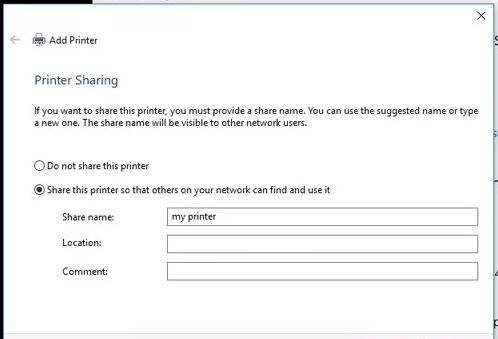
14. Выбирать Следующий снова, чтобы достичь Распечатать тестовую страницу кнопку, которую вы можете нажать, если хотите.
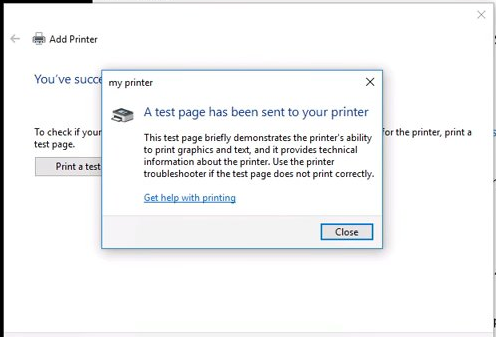
15. нажмите Добавить принтер волшебник Заканчивать кнопку для завершения настройки.
Вы можете добавить принтер по IP-адресу через настройки принтеров и сканеров с помощью мастера добавления принтера. Этот вариант рекомендуется, если ваш принтер не определяется автоматически.
После добавления принтера вы можете настроить его имя и другие параметры. Кроме того, вы можете нажать кнопку Центра обновления Windows в мастере, чтобы выбрать марку и модель вашего принтера для установки драйвера.
- Как добавить беспроводной принтер в Windows 11
- Сетевое обнаружение Windows 10/11 не показывает все компьютеры
- Как включить печать фоновых цветов и изображений в браузере
Как настроить принтер в сети?
Чтобы предоставить общий доступ к принтеру в домашней сети, необходимо включить функции сетевого обнаружения и общего доступа к принтеру в Windows 11. Вот как вы можете настроить сетевой принтер для совместного использования:
1. Включить сетевое обнаружение
- Нажмите «Выполнить» Окна + р комбинацию клавиш и введите этот текст в поле «Открыть»:
control.exe /имя Microsoft. Центр коммуникаций и передачи данных - Нажмите ХОРОШО открыть Центр коммуникаций и передачи данных.
- Выберите Изменить дополнительные настройки общего доступа вариант навигации.
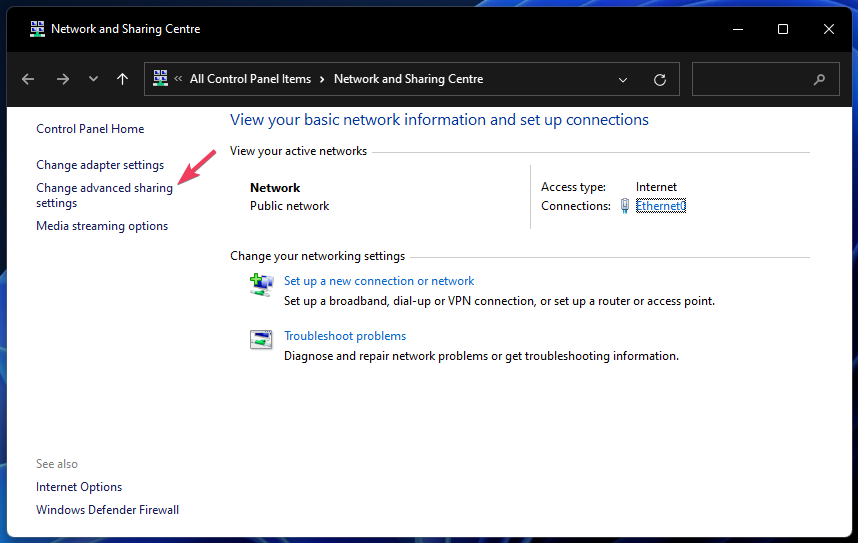
- Затем выберите Включите сетевое обнаружение переключатель, если эта опция отключена.
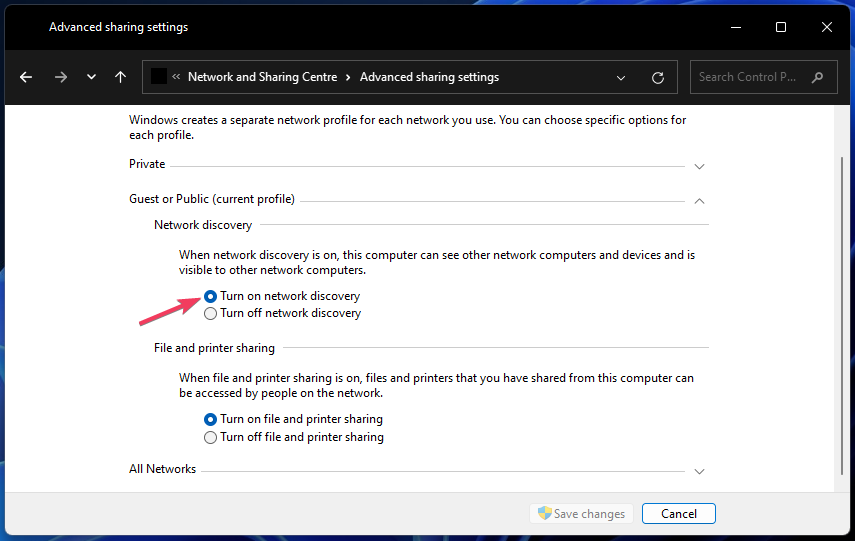
- Нажмите на Включите общий доступ к файлам и принтерам вариант.
- нажмите Сохранятьизменения кнопка.
2. Выберите принтер для общего доступа
- Когда вы включили сетевое обнаружение и общий доступ к принтеру, введите принтеры и сканеры в Начинать окно поиска меню. Выбирать Принтеры и сканеры открыть Настройки страница.
- Выберите принтер для общего доступа.
- Нажмите на Свойства принтера вариант.
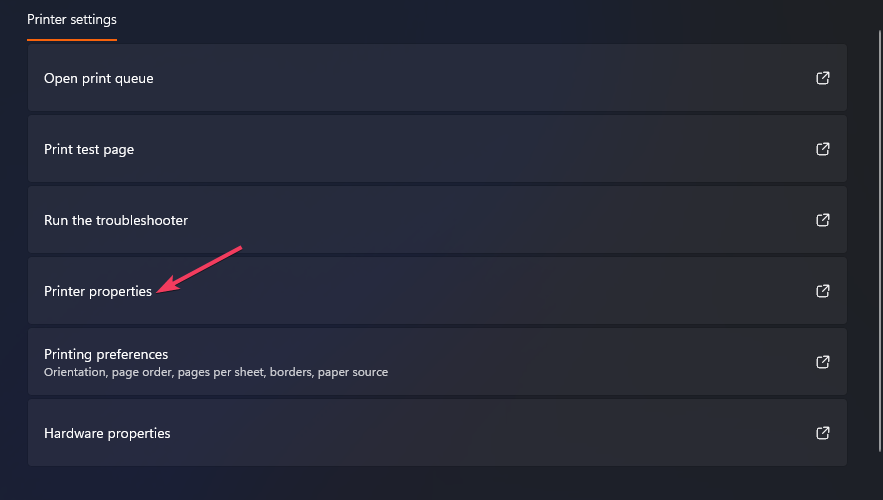
- Выберите Поделиться этим принтером флажок на Обмен вкладка
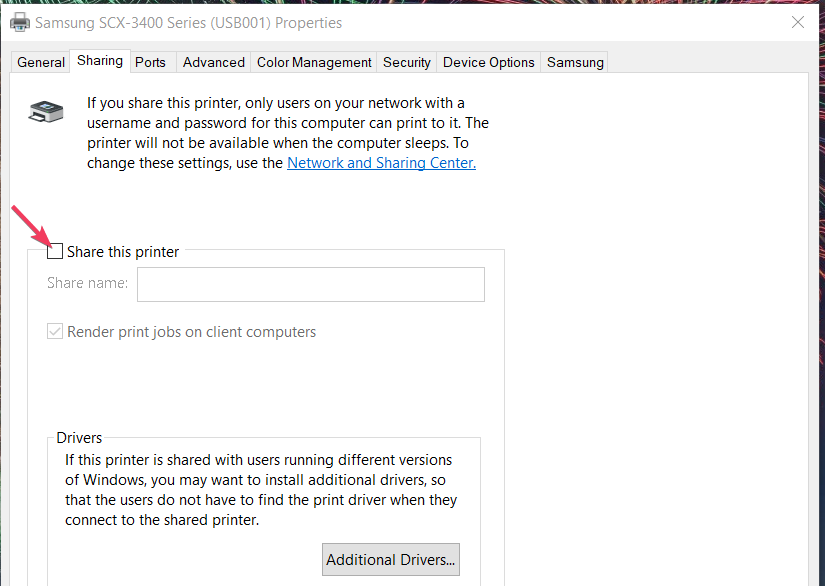
- Нажимать Применять для общего доступа к принтеру.
После добавления принтера с IP-адресом вы можете начать печать с любого устройства в вашей сети.
Обратите внимание, что приведенные здесь рекомендации также применимы к Windows 10, поскольку в ней есть тот же мастер добавления принтера. Таким образом, вы можете добавлять принтеры по IP-адресам и делиться ими в Windows 10 почти так же.
Все еще испытываете проблемы?
СПОНСОР
Если приведенные выше рекомендации не помогли решить вашу проблему, на вашем компьютере могут возникнуть более серьезные проблемы с Windows. Мы предлагаем выбрать комплексное решение, такое как Защитить для эффективного решения проблем. После установки просто нажмите кнопку Посмотреть и исправить кнопку, а затем нажмите Начать ремонт.